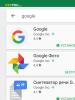Windows รุ่นที่ดีที่สุด Windows รุ่นที่ดีที่สุด Windows ไหนดีกว่า 7 หรือ 8.1
ข้อดี:
- อินเทอร์เฟซสะดวกและใช้งานง่ายสำหรับคอมพิวเตอร์เดสก์ท็อป แล็ปท็อป และเน็ตบุ๊ก
- ความเสถียร - Windows 7 เป็นหนึ่งในระบบปฏิบัติการที่เสถียรที่สุดในครั้งล่าสุด หากตั้งค่าทุกอย่างถูกต้องแล้ว มีการติดตั้งและอัพเดตไดรเวอร์แล้ว มีการป้องกันไวรัส งานของเซเว่นมั่นคงมาก ตัวอย่างเช่น ฉันมี 7 บนคอมพิวเตอร์ของฉันมานานกว่า 5 ปี และฉันไม่มีปัญหาในการทำงานหรือความเสถียร
- Windows 7 มีความเข้ากันได้ดีแม้กับโปรแกรมและเกมรุ่นเก่าๆ เป็นไปได้ที่จะรันแอพพลิเคชั่นในโหมดความเข้ากันได้กับ Windows XP และแม้แต่ Win 98 การทำงานของโปรแกรมดังกล่าวได้รับการทดสอบจากประสบการณ์ส่วนตัวเช่นมีเกมที่เปิดตัวบน Windows 95 - Heroes of Might and Magic III และ มันยังใช้งานได้ดี
- การป้องกันหุ่นจำลอง - Windows บล็อกการกระทำของผู้ใช้ที่อาจไม่ถูกต้องและระบุถึงข้อผิดพลาดที่อาจเกิดขึ้น
- บริการคืนค่าระบบ - สะดวกมากหากมีสิ่งผิดปกติเกิดขึ้น คุณสามารถกลับสู่การตั้งค่าดั้งเดิมได้ตลอดเวลา หลังจากไวรัสหรือขัดข้อง คุณสามารถย้อนกลับระบบไปสู่สถานะก่อนหน้าได้ เพื่อให้ได้ Windows ที่เป็นปกติ ใช้งานได้ และปราศจากไวรัส
- การป้อนข้อมูลแบบสัมผัส - ใช่แล้ว ใน Windows 7 คุณสามารถใช้การป้อนข้อมูลแบบสัมผัสได้และทำงานได้ค่อนข้างดี
- การค้นหาที่สะดวก - การค้นหาในเจ็ดทำงานได้อย่างรวดเร็ว คุณสามารถค้นหาไฟล์ที่จำเป็นได้อย่างง่ายดายแม้ในดิสก์ขนาดใหญ่ เช่น 2TB
- รองรับ RAM มากกว่า 4GB ในเวอร์ชัน 64 บิต ใน XP ไม่สามารถใช้ RAM มากกว่า 3.2GB ได้ ซึ่งทำให้เกิดข้อจำกัดบางประการ
- ทั้งเจ็ดรองรับ DirectX ล่าสุดซึ่งช่วยให้คุณเล่นเกมใด ๆ ก็ได้โดยธรรมชาติโดยที่ชิ้นส่วนนั้นมีประสิทธิภาพสูง
- ใช้งานอุปกรณ์ที่เชื่อมต่อได้ง่ายขึ้น ไม่ว่าจะเป็นเครื่องพิมพ์ กล้อง บลูทูธ และอื่นๆ อีกมากมาย ตั้งค่าได้ง่ายมาก
- ทาสก์บาร์ที่เรียบง่ายขึ้น - ขณะนี้มีฟังก์ชันที่สะดวกสบายมากมาย
- แผงควบคุมที่สะดวก ทุกอย่างจะถูกจัดกลุ่มตามธีมและการตั้งค่าต่างๆ จะค้นหาได้ง่ายกว่ามาก
- โหมด Windows XP - อนุญาตให้คุณเรียกใช้โปรแกรมจำลอง Win XP บนเดสก์ท็อปของคุณ จริงอยู่ที่มีให้บริการในเวอร์ชัน Ultimate, Pro และ Enterprise
- ปรับปรุงบริการการจัดการพลังงาน เมื่อฉันติดตั้ง Windows 7 บนแล็ปท็อปเป็นครั้งแรก ฉันรู้สึกประหลาดใจที่แบตเตอรี่ของฉันใช้งานได้นานเพียงใด โดยทั่วไปแล้ว การใช้พลังงานได้รับการปรับให้เหมาะสมเป็นอย่างดี
- ศูนย์การติดตั้งไดรเวอร์อัตโนมัติเป็นสิ่งที่มีประโยชน์มาก หากคุณมีอินเทอร์เน็ต คุณสามารถอัปเดตไดรเวอร์ส่วนใหญ่ได้ด้วยการคลิก 2 ครั้งโดยอัตโนมัติ
- การติดตั้งระบบปฏิบัติการที่รวดเร็วมาก - บนคอมพิวเตอร์ของคุณ การติดตั้งตั้งแต่ต้นจนจบใช้เวลาเพียง 9 นาที
- การควบคุมโดยผู้ปกครอง - ฉันคิดว่าทุกอย่างชัดเจนที่นี่
- Windows Defender - การป้องกันสปายแวร์และโปรแกรมไม่พึงประสงค์ในตัว แม้ว่าการป้องกันจะไม่ได้ผลมากนัก แต่ฉันถือว่าตัวเลือกนี้เป็นข้อดี
- มีเกมผู้เล่นหลายคนในตัวผ่านทางอินเทอร์เน็ต ตัวอย่างเช่น ฉันชอบเล่นหมากรุกกับคู่ต่อสู้จากทั่วทุกมุมโลก
ข้อบกพร่อง:
- ทรัพยากรเข้มข้น - บนคอมพิวเตอร์ Windows 7 ที่อ่อนแอ เพื่อให้ทั้งเจ็ดทำงานได้ดีคุณต้องมีคอมพิวเตอร์ที่ทรงพลังพอสมควร
- ตัวนำที่ไม่สะดวก - ได้รับการทำให้ง่ายขึ้นมากและบางครั้งก็ไม่สะดวกในการทำงานกับมัน
- การป้องกันดั้งเดิมที่อ่อนแอ - แม้ว่าระบบจะมีไฟร์วอลล์ในตัวและ Windows Defender ก็ตาม ระดับการป้องกันคอมพิวเตอร์จากไวรัสต่ำมาก จำเป็นต้องติดตั้งเพิ่มเติม
- ไม่สะดวกที่จะแชร์ไฟล์ผ่านเครือข่าย
- ปัญหาความเข้ากันได้กับไดรเวอร์ 64 และ 32 บิตบางตัว
- สำหรับบางคนอาจจะยังมีปัญหาอยู่ แต่สำหรับตัวผมเองผมไม่พบปัญหากับทั้งเจ็ดอีกต่อไป
วินโดว์ 8
ใหม่กว่าไม่ได้หมายความว่าดีกว่าเสมอไป โปรดจำไว้ว่าเมื่อ Windows Vista ออกมา ผู้ใช้ส่วนใหญ่ยังคงใช้ Windows XP ต่อไป ทำไมสิ่งนี้ถึงเกิดขึ้น? Vista เป็นระบบปฏิบัติการที่หยาบคาย ไม่สะดวก และเปลืองทรัพยากร พวกเขาตั้งตารอมันมาก แต่เมื่อออกมา หลายคนก็กลับไปใช้ XP ทุกคนมีความคิดที่แตกต่างกันในเรื่องนี้ แต่โดยรวมแล้วไม่ประสบความสำเร็จ นักพัฒนาเองก็ตระหนักถึงสิ่งนี้และเริ่มวาง Vista อย่างรวดเร็วหลังจากนั้นก็มีเจ็ดตัวที่ออกมาค่อนข้างดี ตอนนี้หลายคนสงสัยว่าจะเปลี่ยนมาใช้แปดใหม่หรือรอดูว่า Windows 10 จะให้อะไรเราบ้างซึ่งจะเปิดตัวในอนาคตอันใกล้นี้ข้อดีของวินโดวส์ 8:
- Explorer ในโหมดเดสก์ท็อปสะดวกกว่า
- ตัวจัดการงานใหม่นั้นสะดวกและให้ข้อมูลมาก
- เปิดและปิดคอมพิวเตอร์ของคุณอย่างรวดเร็ว
- การควบคุมที่สะดวกสำหรับอุปกรณ์อินพุตแบบสัมผัส
- ความสามารถในการติดตั้ง Windows 8 บนแฟลชไดรฟ์ USB
- ความสามารถในการกู้คืนระบบขั้นสูง - คุณสมบัติที่น่าสนใจในการกู้คืนการตั้งค่าระบบเป็นค่าเริ่มต้นโดยไม่ต้องติดตั้ง Windows ใหม่ กู้คืนพีซีโดยไม่ต้องลบไฟล์
- เบิร์นแผ่นดิสก์โดยใช้ Windows เอง
- รองรับ DirectX 11.1 - มีประโยชน์สำหรับเจ้าของการ์ดแสดงผลที่รองรับฟังก์ชันนี้
- ระบบฮาร์ดแวร์ที่มีความต้องการน้อยกว่า ไม่เหมือนระบบทั้งเจ็ด
- รองรับอุปกรณ์ต่างๆ - คอมพิวเตอร์ แล็ปท็อป แท็บเล็ต และสมาร์ทโฟน
ข้อเสียของ Windows 8:
- ขาดเมนู START - สำหรับหลาย ๆ คนการไม่มีเมนูนี้ทำให้การใช้งานระบบปฏิบัติการสำหรับคอมพิวเตอร์ที่ไม่ใช่ระบบสัมผัสลดลงอย่างมาก
- อินเทอร์เฟซ Modern UI (อินเทอร์เฟซแบบเรียงต่อกัน) เป็นอินเทอร์เฟซที่ไม่สะดวกอย่างมากสำหรับคอมพิวเตอร์และแล็ปท็อปทั่วไปที่ไม่ใช่ระบบสัมผัส ใช้งานเมาส์และคีย์บอร์ดไม่สะดวก นี่คือสาเหตุที่หลายๆ คนไม่เปลี่ยนมาใช้ Windows 8 ไม่มีทางที่จะลบ Modern UI ได้ ผมอยากทำเช่นนี้
- ความเข้ากันไม่ได้ของเกม - ดูเหมือนว่าเป็นระบบปฏิบัติการใหม่ แต่ไม่ใช่ทุกเกมที่ทำงานบนนั้น))
- การค้นหาแบบแยกส่วน - ไม่มีการค้นหาทั่วไปสำหรับเดสก์ท็อปและ UI สมัยใหม่ สิ่งนี้ไม่สะดวกมากเมื่อค้นหาข้อมูลที่จำเป็น
- ตลาดได้รับการปรับให้เหมาะกับอินเทอร์เฟซแบบสัมผัส แอปพลิเคชันทั้งหมดในนั้นมีไว้สำหรับ Modern UI และไม่สะดวกสำหรับแป้นพิมพ์และเมาส์
- คลาวด์ - ไม่ใช่ทุกคนที่ต้องการเก็บไฟล์ไว้ในคลาวด์ จำตัวอย่างการแฮ็ก iCloud
- โดยทั่วไปแผงป๊อปอัปนั้นแย่มาก คุณทำงานอย่างใจเย็นและบังเอิญชี้ไปที่มุมหรือขอบ จากนั้นหน้าต่างป๊อปอัปจะปรากฏขึ้นเพื่อรบกวนการทำงานของคุณและรบกวนคุณจากการทำงาน
- ประสิทธิภาพ - นอกเหนือจากความเร็วในการโหลดแล้วประสิทธิภาพที่เพิ่มขึ้นซึ่งต่างจากเจ็ดนั้นแทบไม่เปลี่ยนแปลงเลย ดังนั้นฉันจึงเขียนนี่ลงไปว่าเป็นลบ
- การไม่มีถาดระบบทำให้เกิดความรู้สึกไม่สบายเมื่อใช้งาน
- ไบออส UEFI ที่ล็อคไว้กับ Windows 8 นั้นน่าเศร้าอย่างยิ่งเนื่องจากไม่สามารถติดตั้งได้เช่น 7 หากจำเป็นหรือไม่สามารถติดตั้ง Ubuntu ได้เช่นกัน
- หลายคนจะพบข้อบกพร่องอื่น ๆ อีกมากมาย - คุณสามารถเพิ่มบทความในความคิดเห็นได้
ข้อสรุป
ด้วยเหตุนี้ฉันจึงนำเสนอข้อดีและข้อเสียพื้นฐานที่สุดของ Windows 7 และ 8 ให้กับคุณ คุณเองก็สามารถสรุปได้อย่างง่ายดายว่าจะเลือกอะไร เพราะระบบปฏิบัติการทั้งสองนั้นดีในสภาวะที่แตกต่างกัน หากคุณตัดสินใจที่จะทำWindows 8 แตกต่างจาก Windows 7 อย่างไร ข้อดีและข้อเสียของการสลับจากเวอร์ชันหนึ่งไปยังอีกเวอร์ชันหนึ่ง ระบบปฏิบัติการใดให้เลือก - คำถามเหล่านี้ทั้งหมดจะได้รับคำตอบ หลังจากที่คุณตัดสินใจเลือกรุ่นของ Windows แล้ว จะมีคำแนะนำในการสลับจาก Windows ที่เจ็ดเป็น Windows ที่แปดและในทางกลับกันจาก Windows ที่แปดเป็น Windows ที่เจ็ด
ความแตกต่างที่สำคัญระหว่าง Windows 7 และ 8
ความแตกต่างที่สำคัญในเวอร์ชันเหล่านี้คือส่วนที่มองเห็น: เดสก์ท็อปและการออกแบบอื่น ๆ ของระบบมีการเปลี่ยนแปลงอย่างรุนแรง Windows 7 เป็นเดสก์ท็อปที่คุ้นเคยจากระบบปฏิบัติการเวอร์ชันเก่าซึ่งมีทางลัดและไอคอนแยกต่างหาก Windows 8 จะถูกจัดเรียงแบบสุ่มซึ่งตรงกับโทนสีกับสีพื้นหลัง การออกแบบใดที่เหมาะกับคุณเป็นการส่วนตัวนั้นขึ้นอยู่กับคุณในการตัดสินใจ ดังนั้นเรามาดูการเปลี่ยนแปลงที่สำคัญกว่าที่ Windows 8 นำมาให้เรา
การซิงโครไนซ์และการเข้าถึงเครือข่ายสังคมออนไลน์อย่างรวดเร็ว
เมื่ออัปเดตระบบปฏิบัติการเวอร์ชันใหม่ คุณจะสามารถเชื่อมโยงอุปกรณ์ต่างๆ ของคุณได้ เช่น คอมพิวเตอร์ แล็ปท็อป โทรศัพท์ที่ใช้ Windows สิ่งนี้มีประโยชน์หากคุณใช้อุปกรณ์หลายเครื่องตามลำดับ: คุณไม่จำเป็นต้องทำการเปลี่ยนแปลงแบบเดียวกันในอุปกรณ์แต่ละเครื่อง ทำในเครื่องเดียวและซิงโครไนซ์กับอุปกรณ์อื่น ๆ ด้วยวิธีนี้ คุณสามารถซิงโครไนซ์การตั้งค่า การออกแบบ ปฏิทิน รูปภาพ รหัสผ่าน ประวัติ และบุ๊กมาร์กจากเบราว์เซอร์และองค์ประกอบอื่นๆ ได้
 รายการที่คุณสามารถซิงค์ได้
รายการที่คุณสามารถซิงค์ได้
ลดความซับซ้อนในการทำงานกับจอภาพหลายจอ
หากคุณทำงานกับระบบบนจอภาพหลายจอพร้อมกัน คุณจะรู้สึกถึงการปรับปรุง: มีการตั้งค่าเพิ่มเติม แถบงานแยก และตัวเลือกการออกแบบ ข้อแตกต่างที่สำคัญคือแต่ละหน้าจอสามารถกำหนดค่าแยกกัน แทนที่จะเป็นหน่วยเดียว
 ปรับปรุงความสามารถในการทำงานกับสองหน้าจอแล้ว
ปรับปรุงความสามารถในการทำงานกับสองหน้าจอแล้ว
การถ่ายโอนองค์ประกอบ
กระบวนการคัดลอกและตัดไฟล์เปลี่ยนไป: ตอนนี้องค์ประกอบที่ถ่ายโอนทั้งหมดจะถูกสรุปไว้ในหน้าต่างเดียว และในหน้าต่างนี้จะมีมาตราส่วนโดยละเอียดในรูปแบบของกราฟเกี่ยวกับความเร็วของกระบวนการ
 ไฟล์ที่คัดลอกทั้งหมดจะแสดงในหน้าต่างเดียว
ไฟล์ที่คัดลอกทั้งหมดจะแสดงในหน้าต่างเดียว ข้อได้เปรียบหลักคือสามารถหยุดกระบวนการชั่วคราวแล้วเริ่มใหม่อีกครั้ง วิธีนี้จะมีประโยชน์หากคุณสังเกตเห็นว่าชื่อไฟล์เหมือนกัน และคุณจำเป็นต้องเปลี่ยนชื่อก่อนที่จะแทนที่กัน
 ข้อมูลโดยละเอียดเกี่ยวกับไฟล์ที่คัดลอก
ข้อมูลโดยละเอียดเกี่ยวกับไฟล์ที่คัดลอก
การรีเซ็ตและอัปเดตที่ยืดหยุ่น
ขอแนะนำให้ผู้ใช้ Windows ทุกคนติดตั้งระบบใหม่ทุกๆ หกเดือนถึงหนึ่งปี เนื่องจากคุณไม่ได้ปฏิบัติต่อระบบด้วยความระมัดระวัง ระบบยังคงอุดตันเมื่อเวลาผ่านไปและเริ่มทำงานช้ากว่าที่ควรจะเป็นอย่างเห็นได้ชัด ใน Windows 7 วิธีเดียวที่จะออกจากสถานการณ์นี้คือติดตั้งระบบใหม่หรือทำการรีเซ็ตระบบ ในทั้งสองกรณี ข้อมูลทั้งหมดของคุณจะถูกลบอย่างถาวร สถานการณ์เปลี่ยนไปใน Windows 8 ขณะนี้มีสองฟังก์ชัน - รีเซ็ตซึ่งทำงานเหมือนกับใน Windows 7 และอัปเดตซึ่งช่วยให้คุณสามารถกู้คืนไฟล์ระบบและการตั้งค่าทั้งหมดเป็นค่าเริ่มต้นโดยไม่ต้องลบเนื้อหาของผู้ใช้
 คุณสามารถรีเซ็ตระบบหรืออัปเดตได้
คุณสามารถรีเซ็ตระบบหรืออัปเดตได้
การเปลี่ยนระบบรักษาความปลอดภัย
ขณะนี้มีความสามารถในการสร้างรหัสผ่านกราฟิกซึ่งผู้ใช้โทรศัพท์หน้าจอสัมผัสทุกคนคุ้นเคยมานานแล้ว คุณไม่สามารถตั้งรหัสผ่านโดยใช้ตัวเลขได้ แต่เลือกรูปภาพใดก็ได้และตั้งค่าการเคลื่อนไหวของเมาส์หลาย ๆ ครั้งโดยทำซ้ำซึ่งคุณจะปลดล็อคคอมพิวเตอร์ ในบางกรณี ระบบนี้มีความน่าเชื่อถือน้อยกว่า เนื่องจากบางคนสามารถติดตามการเคลื่อนไหวของเมาส์ของคุณได้ ในทางกลับกัน ระบบนี้มีความน่าเชื่อถือมากกว่า เนื่องจากไม่มีใครเดารหัสผ่านโดยการป้อนวันเกิดของคุณ
 วาดคีย์กราฟิกของคุณลงบนภาพ
วาดคีย์กราฟิกของคุณลงบนภาพ
ระดับการป้องกันไวรัสเข้ารหัสก็เพิ่มขึ้นเช่นกัน ฟังก์ชั่น SmartScreen ในตัวปรากฏขึ้น: เมื่อพยายามดาวน์โหลดไฟล์จากอินเทอร์เน็ต คุณจะได้รับคำเตือนจากบริการนี้หากไฟล์ที่คุณกำลังดาวน์โหลดไม่ได้รับการยืนยันจากผู้ใช้รายอื่น หรือไซต์ที่คุณเข้าชมนั้นน่าสงสัย ระบบ.
 คอมพิวเตอร์เตือนว่าไซต์อาจไม่ปลอดภัย
คอมพิวเตอร์เตือนว่าไซต์อาจไม่ปลอดภัย
การตั้งค่าพื้นที่ดิสก์
การเปลี่ยนการตั้งค่าพื้นที่ดิสก์จะช่วยให้คุณสามารถรวมพาร์ติชั่นฮาร์ดไดรฟ์และไดรฟ์ภายนอกหลายตัวเป็นอันเดียวได้ ฟังก์ชั่นนี้จะมีประโยชน์หากคุณต้องการขยายหน่วยความจำของคอมพิวเตอร์ของคุณโดยใช้ดิสก์หรือแฟลชไดรฟ์ของบุคคลที่สามและยังช่วยให้คุณลืมช่วงเวลาที่พาร์ติชั่นหนึ่งของฮาร์ดไดรฟ์ของคุณเต็มและพาร์ติชั่นที่สองเกือบจะว่างเปล่า
ผลงาน
Windows 8 ได้รับการปรับปรุงให้เหมาะสมที่สุด จึงสามารถทำงานและเริ่มต้นระบบได้เร็วกว่า Windows 7 เล็กน้อย แน่นอนว่า หากคอมพิวเตอร์ของคุณมีฮาร์ดแวร์ที่อ่อนแอ ก็อย่าคาดหวังว่าจะสังเกตเห็นการเปลี่ยนแปลงมากนัก ระบบอาจเริ่มโหลดเร็วขึ้นภายในไม่กี่วินาที
คุณสมบัติประวัติไฟล์ใหม่
ฟังก์ชันนี้สั่งให้ระบบบันทึกการตั้งค่า พารามิเตอร์ภาพ และไฟล์ที่แก้ไขเวอร์ชันก่อนหน้า นั่นคือ หากคุณพบว่าไฟล์เสียหาย คุณสามารถกู้คืนเวอร์ชันก่อนหน้าได้ โปรดทราบว่าคุณสมบัตินี้จะไม่ได้เปิดใช้งานตามค่าเริ่มต้น เนื่องจากอาจต้องใช้หน่วยความจำจำนวนมากในการทำงาน แต่คุณสามารถกำหนดค่าให้จัดเก็บประวัติของไฟล์และการตั้งค่าบนอุปกรณ์จัดเก็บข้อมูลของบริษัทอื่นได้ เช่น แฟลชไดรฟ์หรือดิสก์
เปลี่ยนในตัวจัดการงาน
การออกแบบตัวจัดการงานมีการเปลี่ยนแปลงไปในทางที่ดีขึ้น ตอนนี้หน้าหลักจะแสดงเฉพาะโปรแกรมที่กำลังทำงานอยู่เท่านั้น ไม่ใช่ทุกอย่างในแถว ซึ่งจะทำให้ปิดแอปพลิเคชันที่ไม่ตอบสนองได้ง่ายขึ้น
 ปิดการใช้งานแอพได้ง่ายขึ้น
ปิดการใช้งานแอพได้ง่ายขึ้น
ในแท็บ "กระบวนการ" คุณสามารถสังเกตและจัดเรียงข้อมูลเกี่ยวกับจำนวนและจำนวนแต่ละแอปพลิเคชันหรือกระบวนการที่โหลดโปรเซสเซอร์กลาง การเขียนลงดิสก์และตัวดิสก์เอง รวมถึงการเชื่อมต่ออินเทอร์เน็ต สถิติเหล่านี้จะช่วยให้คุณติดตามโหลดคอมพิวเตอร์ของคุณได้ตลอดเวลา
 สถิติโดยละเอียดเกี่ยวกับโหลดคอมพิวเตอร์
สถิติโดยละเอียดเกี่ยวกับโหลดคอมพิวเตอร์
การปรับปรุงทางเทคนิค
ระบบปฏิบัติการเวอร์ชันใหม่รองรับ USB 3.0, Bluetooth 4.0 และ NET.Framework 4.5 และ DirectX 11.1 รองรับสถาปัตยกรรม ARM
ออฟโหลด RAM
Windows จะปิดโปรแกรมที่เปิดอยู่ซึ่งคุณไม่ได้ใช้งานในช่วงระยะเวลาหนึ่ง ทำเพื่อลดภาระบน RAM และโปรเซสเซอร์ที่สร้างขึ้นโดยแอปพลิเคชันที่ทำงานโดยไม่จำเป็นจำนวนมาก ไฟล์ทั้งหมดที่อยู่ในโปรแกรม Windows ที่ถูกปิดจะถูกบันทึกโดยอัตโนมัติ ดังนั้นคุณจะไม่สูญเสียข้อมูลใด ๆ ด้วยเหตุนี้
การทำงานกับดิสก์อิมเมจ
ระบบเวอร์ชันใหม่มีความสามารถในการสร้างดิสก์อิมเมจในรูปแบบ ISO โดยไม่ต้องใช้โปรแกรมบุคคลที่สามและยังใช้เป็นดิสก์เสมือนอีกด้วย ดิสก์เสมือนเป็นอีกพาร์ติชั่นหนึ่งของฮาร์ดดิสก์ แต่ไฟล์ทั้งหมดในนั้นจะถูกเขียนลงในไฟล์ ISO ไฟล์เดียว นั่นคือคุณสามารถลบไฟล์นี้และลบพาร์ติชันทั้งหมดได้ทันทีหรือคัดลอกและถ่ายโอนไปยังคอมพิวเตอร์เครื่องอื่นหรือสื่อของบุคคลที่สาม
สรุปความแตกต่าง
Windows 8 เหนือกว่าเวอร์ชันก่อนหน้าในด้านจำนวนและความสะดวกของฟังก์ชันและบริการ และรองรับแอปพลิเคชันและโปรแกรมเพิ่มเติมที่ทันสมัยยิ่งขึ้น สิ่งเดียวที่ระบบปฏิบัติการใหม่อาจด้อยกว่า Windows 7 ในทางทฤษฎีก็คืออินเทอร์เฟซ หากสิ่งนี้ไม่รบกวนคุณและคุณพอใจกับพารามิเตอร์ภาพใหม่ของระบบแล้ว คุณก็สามารถเปลี่ยนไปใช้ระบบปฏิบัติการใหม่ได้อย่างปลอดภัย
การเปลี่ยนจาก Windows 7 เป็น 8
ดังนั้น หากหลังจากอ่านความแตกต่างที่อธิบายไว้ข้างต้นแล้ว คุณตัดสินใจว่าควรอัปเกรดระบบปฏิบัติการเป็นเวอร์ชันใหม่ คุณจะต้องทำตามขั้นตอนเหล่านี้:
 ดาวน์โหลดอิมเมจ Windows 8.1
ดาวน์โหลดอิมเมจ Windows 8.1
 ดาวน์โหลดและติดตั้งโปรแกรม
ดาวน์โหลดและติดตั้งโปรแกรม
 มาเริ่มฟอร์แมตแฟลชไดรฟ์กัน
มาเริ่มฟอร์แมตแฟลชไดรฟ์กัน
 เลือกรูปแบบ NTFS
เลือกรูปแบบ NTFS
 เปิดอิมเมจระบบปฏิบัติการ
เปิดอิมเมจระบบปฏิบัติการ
 การเลือกสื่อ
การเลือกสื่อ
 การเลือกวิธีการบันทึก USB-HDD+
การเลือกวิธีการบันทึก USB-HDD+
 คลิกที่ปุ่ม "บันทึก"
คลิกที่ปุ่ม "บันทึก"
 เรากำลังรอการสิ้นสุดการเขียนภาพลงในแฟลชไดรฟ์
เรากำลังรอการสิ้นสุดการเขียนภาพลงในแฟลชไดรฟ์
 เราเข้าไปใน BIOS ขณะเปิดคอมพิวเตอร์
เราเข้าไปใน BIOS ขณะเปิดคอมพิวเตอร์
 ติดตั้งแฟลชไดรฟ์ USB ที่สามารถบู๊ตได้ตั้งแต่แรก
ติดตั้งแฟลชไดรฟ์ USB ที่สามารถบู๊ตได้ตั้งแต่แรก
 การติดตั้ง Windows 8 จะเริ่มต้นขึ้น
การติดตั้ง Windows 8 จะเริ่มต้นขึ้น
 เลือกภาษาที่กระบวนการติดตั้งจะเกิดขึ้น
เลือกภาษาที่กระบวนการติดตั้งจะเกิดขึ้น
 คลิกที่ปุ่ม "ติดตั้ง"
คลิกที่ปุ่ม "ติดตั้ง"
 เรายอมรับข้อตกลงใบอนุญาต
เรายอมรับข้อตกลงใบอนุญาต
 เลือกการติดตั้งหรืออัพเดตด้วยตนเอง
เลือกการติดตั้งหรืออัพเดตด้วยตนเอง
 คลิกที่ปุ่ม "การกำหนดค่าดิสก์"
คลิกที่ปุ่ม "การกำหนดค่าดิสก์"
 ฟอร์แมตพาร์ติชันฮาร์ดไดรฟ์
ฟอร์แมตพาร์ติชันฮาร์ดไดรฟ์
 ยืนยันการจัดรูปแบบ
ยืนยันการจัดรูปแบบ
 เลือกพาร์ติชันที่จะติดตั้ง Windows
เลือกพาร์ติชันที่จะติดตั้ง Windows
 เรารอจนกว่าระบบจะได้รับการติดตั้งบนคอมพิวเตอร์
เรารอจนกว่าระบบจะได้รับการติดตั้งบนคอมพิวเตอร์
 เลือกสีพื้นหลังและชื่อพีซี
เลือกสีพื้นหลังและชื่อพีซี
 การเลือกตัวเลือกเริ่มต้น
การเลือกตัวเลือกเริ่มต้น
 เข้าสู่ระบบบัญชีของคุณหรือข้ามขั้นตอนนี้
เข้าสู่ระบบบัญชีของคุณหรือข้ามขั้นตอนนี้
 เลือกเพื่อสร้างบัญชีท้องถิ่น
เลือกเพื่อสร้างบัญชีท้องถิ่น
 ป้อนชื่อและรหัสผ่านสำหรับบัญชี
ป้อนชื่อและรหัสผ่านสำหรับบัญชี
 ติดตั้งและกำหนดค่าระบบแล้ว
ติดตั้งและกำหนดค่าระบบแล้ว
ย้อนกลับ Windows 8 เป็น 7
มีสองวิธีในการย้อนกลับระบบ: ถูกกฎหมายและไม่ถูก ตัวเลือกทางกฎหมายเหมาะสำหรับผู้ใช้ที่มี Windows 8 “Professional” เวอร์ชันลิขสิทธิ์บนคอมพิวเตอร์ของตนเท่านั้น วิธีที่ไม่เป็นทางการจะทำซ้ำตัวเลือกในการเปลี่ยนจาก Windows 7 เป็น Windows 8 อย่างสมบูรณ์ตามที่อธิบายไว้ข้างต้นในบทความเฉพาะในขั้นตอนแรกที่คุณต้องสร้างแฟลชไดรฟ์สำหรับการติดตั้งไม่ใช่กับ Windows 8 แต่ใช้ Windows 7 ที่ถูกแฮ็ก ขั้นตอนอื่น ๆ ทั้งหมด ทำซ้ำ: เริ่มจากแฟลชไดรฟ์การติดตั้ง ทำตามขั้นตอนการติดตั้งและดำเนินการตั้งค่าเริ่มต้นของ Windows 7
หากคุณมี Windows 8 ระดับมืออาชีพที่มีใบอนุญาต คุณสามารถย้อนกลับไปใช้ระบบปฏิบัติการเวอร์ชันก่อนหน้าได้ฟรี แต่ขึ้นอยู่กับเงื่อนไขบางประการ:
การติดตั้ง Windows 7 จะมีลักษณะดังนี้:
 เลือกโหมดดั้งเดิม
เลือกโหมดดั้งเดิม
 ใส่ดิสก์สำหรับบูตก่อน
ใส่ดิสก์สำหรับบูตก่อน
 การเลือกการติดตั้ง Windows 7 ด้วยตนเอง
การเลือกการติดตั้ง Windows 7 ด้วยตนเอง
 การฟอร์แมตพาร์ติชันดิสก์หลัก
การฟอร์แมตพาร์ติชันดิสก์หลัก
 ป้อนรหัสลิขสิทธิ์เพื่อเปิดใช้งาน Windows
ป้อนรหัสลิขสิทธิ์เพื่อเปิดใช้งาน Windows
 จำเป็นต้องเปิดใช้งานระบบ
จำเป็นต้องเปิดใช้งานระบบ
 เลือก “แสดงวิธีการเปิดใช้งานอื่นๆ”
เลือก “แสดงวิธีการเปิดใช้งานอื่นๆ”
 เลือกวิธี “ใช้ระบบโทรศัพท์อัตโนมัติ”
เลือกวิธี “ใช้ระบบโทรศัพท์อัตโนมัติ”
 เราโทรไปยังหมายเลขที่ระบุ
เราโทรไปยังหมายเลขที่ระบุ
 กรอกรหัสที่แจ้งให้คุณทราบทางโทรศัพท์ลงในบล็อคว่าง
กรอกรหัสที่แจ้งให้คุณทราบทางโทรศัพท์ลงในบล็อคว่าง
 กำลังอัปเดตไดรเวอร์
กำลังอัปเดตไดรเวอร์
ดังนั้นจึงคุ้มค่าที่จะเปลี่ยนไปใช้ระบบปฏิบัติการเวอร์ชันใหม่ เว้นแต่คุณจะรู้สึกไม่พอใจกับการออกแบบของมัน มีข้อดีมากกว่าข้อเสียทั้งหมดจะไม่ปรับปรุงคอมพิวเตอร์ของคุณมากนัก แต่จะนำมาซึ่งการเปลี่ยนแปลงที่น่าพึงพอใจเล็กน้อย ไม่ว่าในกรณีใด คุณสามารถลองอัปเกรดเป็น Windows ใหม่ ใช้งานได้ และหากคุณไม่ชอบก็ย้อนกลับไปได้
การเปรียบเทียบโดยละเอียด วินโดว 7และ วินโดว์ 8- มีการอธิบายนวัตกรรมหลักใน Windows 8 รวมถึงการเปรียบเทียบโดยละเอียดเกี่ยวกับประสิทธิภาพกับ Windows 7 ในแอปพลิเคชันและเกมต่างๆ
ข้อมูลทั่วไปเกี่ยวกับวินโดวส์
เมื่อไม่นานมานี้ระบบปฏิบัติการเวอร์ชั่นใหม่จาก ไมโครซอฟต์ - วินโดว์ 8- มีการพูดคุยกันแล้วในแหล่งข้อมูลนี้ โดยได้จัดทำคู่มือการติดตั้งโดยละเอียดแล้ว: และ แต่คำถามที่สำคัญที่สุดกลับถูกละเลยโดยไม่สนใจ: มันคุ้มค่าที่จะติดตั้ง Windows 8 หรือไม่?
ฉันหวังว่าบทความนี้จะช่วยคุณตัดสินใจว่าคุ้มค่าที่จะติดตั้ง Windows 8 หรือไม่ ประโยชน์ที่คุณจะได้รับหลังจากติดตั้งและปัญหาที่คุณจะต้องเผชิญ เนื้อหานี้เป็นความต่อเนื่องเชิงตรรกะของการเปรียบเทียบ Windows XP, Vista และ Windows 7 ที่เผยแพร่ก่อนหน้านี้:
มีอะไรใหม่ใน Windows 8
ก่อนอื่นเรามาดูกันว่า Windows 8 นำเสนอนวัตกรรมอะไรบ้างมีอะไรใหม่ในนั้น? นวัตกรรมที่ชัดเจนที่สุดคืออินเทอร์เฟซที่ได้รับการอัปเดต เป็นที่รู้จักกันในนาม เมโทรหรือ อินเตอร์เฟซวินโดวส์ 8 (วินโดวส์ 8 UI- คุณสมบัติหลักคือหน้าจอเริ่มต้น:

มันมีทางลัดของแอปพลิเคชันรวมถึงสิ่งที่เรียกว่า กระเบื้องสด (กระเบื้องสด- โดยทั่วไปแล้ว ความแตกต่างหลักจากป้ายกำกับคือข้อมูลที่เปลี่ยนแปลง สามารถเปลี่ยนขนาดเองได้ นี่เป็นวิดเจ็ตแบบอะนาล็อกจาก Windows Vista และ Windows 7
หน้าจอเริ่มต้นนี้จะเข้ามาแทนที่ เมนูเริ่มต้นซึ่งไมโครซอฟต์ กำจัดมันใน Windows 8- นี่อาจเป็นนวัตกรรมที่มีการถกเถียงกันมากที่สุดในระบบปฏิบัติการใหม่ โชคดีที่สามารถส่งคืนได้โดยใช้ยูทิลิตี้บุคคลที่สาม วิธีการทำเช่นนี้อธิบายไว้ท้ายบทความ: .
นวัตกรรมอีกอย่างหนึ่งใน Windows 8 ก็คือสิ่งที่เรียกว่า มุมที่ใช้งานอยู่- เลื่อนเมาส์ไปที่ขอบด้านขวา เดสก์ทอปเมนูเล็ก ๆ จะปรากฏขึ้น:

ดูไม่ปกตินิดหน่อย หากคุณเลื่อนเคอร์เซอร์ของเมาส์ไปใกล้กับขอบด้านซ้าย คุณสามารถสลับระหว่างแอปพลิเคชันต่างๆ ได้ อย่างไรก็ตามแอปพลิเคชันสามารถทำงานได้ในสองโหมด: ในโหมดเดสก์ท็อปที่มีอินเทอร์เฟซแบบคลาสสิกและในโหมดที่มีอินเทอร์เฟซ Metro ซึ่งเน้นการทำงานกับหน้าจอสัมผัส
ท่ามกลางการเปลี่ยนแปลงรูปลักษณ์อื่น ๆ จำเป็นต้องสังเกตการละทิ้งความโปร่งแสงและมุมโค้งมนในองค์ประกอบอินเทอร์เฟซต่างๆ อินเทอร์เฟซของระบบปฏิบัติการสะอาดขึ้นและเริ่มทำงานได้ราบรื่นขึ้นเล็กน้อย ในหลาย ๆ ที่มีการเปลี่ยนแปลงและปรับปรุงส่วนต่อประสานที่เรียกว่า Ribbon ของแผงควบคุมเริ่มถูกนำมาใช้บ่อยขึ้น อินเทอร์เฟซนี้ปรากฏครั้งแรกใน Microsoft Office 2007 จากนั้นเริ่มใช้ในแอปพลิเคชันอื่นเล็กน้อย ใน Windows 8 Explorer ตัวเดียวกันนั้นมาพร้อมกับอินเทอร์เฟซที่คล้ายกันซึ่งมีความสามารถในการซ่อนได้
นอกจากอินเทอร์เฟซแล้ว วินโดว์ 8มีการบูรณาการอย่างลึกซึ้งด้วย ไมโครซอฟต์ สกายไดรฟ์- นี่คือบริการจัดเก็บไฟล์ในระบบคลาวด์ ที่จะทำงานร่วมกับ ไมโครซอฟต์ สกายไดรฟ์ค่อนข้างง่าย: มีโฟลเดอร์อยู่ในระบบ สกายไดรฟ์ซึ่งเนื้อหาจะถูกจัดเก็บไว้ในเซิร์ฟเวอร์ของ Microsoft หากไฟล์ถูกย้ายไปยังไฟล์นั้น ระบบจะส่งไฟล์นั้นไปยังที่เก็บข้อมูลบนคลาวด์ที่กำหนดให้กับบัญชีโดยอัตโนมัติ วินโดวส์ ไลฟ์ ไอดี- ซึ่งช่วยให้คุณสามารถซิงค์รูปภาพ เพลง ภาพยนตร์ เอกสารและไฟล์อื่นๆ ระหว่างอุปกรณ์ต่างๆ และยังช่วยให้คุณสามารถแบ่งปันกับผู้อื่นได้อีกด้วย
ยู ไมโครซอฟต์ สกายไดรฟ์เช่นเดียวกับบริการอื่นๆ ที่คล้ายกัน มีข้อเสียหลักสองประการ:
- สำหรับการใช้งานคุณต้องมีการเชื่อมต่ออินเทอร์เน็ตที่รวดเร็วและหากเป็นไปได้
- ความจุของพื้นที่เก็บข้อมูลถูกจำกัดไว้ที่หลายกิกะไบต์ สามารถเพิ่มได้โดยมีค่าธรรมเนียม
นอกจากไฟล์ Microsoft ต่างๆ แล้ว Windows 8 ยังช่วยให้คุณสามารถซิงโครไนซ์การตั้งค่าระบบได้ สิ่งนี้จำเป็นต้องมีบัญชี วินโดวส์ ไลฟ์ ไอดี- การตั้งค่าเกือบทั้งหมดยกเว้นรหัสผ่านจะถูกซิงโครไนซ์ หากต้องการคุณสามารถกำหนดค่ารายการในระบบได้
บัญชี วินโดวส์ ไลฟ์ ไอดีจำเป็นต้องดาวน์โหลดและซื้อแอปพลิเคชันจากร้านค้า Windows 8 ในตัวด้วย วินโดวส์สโตร์- ที่เก็บแอปพลิเคชันนี้ไม่เพียงช่วยให้คุณติดตั้งแอปพลิเคชันเท่านั้น แต่ยังตรวจสอบการอัปเดตอีกด้วย สะดวกพูดได้คำเดียว
นอกเหนือจากที่กล่าวมาข้างต้นแล้ว ยังมีนวัตกรรมอีกมากมายใน Windows 8: Internet Explorer ใหม่ ตัวจัดการงานที่ออกแบบใหม่ กล่องโต้ตอบการคัดลอกที่ออกแบบใหม่ กลไกการกู้คืนระบบที่ออกแบบใหม่ เวอร์ชัน ARM และอื่นๆ อีกมากมาย เราจะไม่เจาะลึกรายละเอียดเหล่านี้ภายในกรอบของบทความนี้
เนื่องจากระบบปฏิบัติการส่วนใหญ่จะใช้เพื่อรันเกมและโปรแกรมต่างๆ จึงเป็นสิ่งสำคัญมากที่ระบบปฏิบัติการจะทำงานที่นั่นด้วยความเร็วเท่าใด ดังนั้นเรามาดูส่วนที่น่าสนใจที่สุดของบทความนี้กันดีกว่า - เปรียบเทียบประสิทธิภาพของ Windows 7 และ Windows 8
การเปรียบเทียบประสิทธิภาพระหว่าง Windows 7 และ Windows 8
เพื่อเปรียบเทียบความเร็วของระบบปฏิบัติการเหล่านี้ มีการใช้ทั้งแอปพลิเคชันการทดสอบประสิทธิภาพสังเคราะห์และแพ็คเกจการทดสอบตามแอปพลิเคชันจริง ข้อดีของแบบแรกคือความแม่นยำและความสามารถในการทำซ้ำของผลลัพธ์ที่มากกว่า ส่วนข้อดีแบบหลังคือการปฏิบัติตามงานในชีวิตจริงได้มากกว่า นอกจากการทดสอบประสิทธิภาพแล้ว ยังวัดความเร็วการเริ่มต้นระบบและแอปพลิเคชันอีกด้วย
เงื่อนไขการทดสอบ
เพื่อให้มั่นใจถึงความแม่นยำ การวัดทั้งหมดจึงดำเนินการบนแล็ปท็อปเครื่องเดียวกันและใช้ไดรเวอร์ แอปพลิเคชัน และการตั้งค่าเวอร์ชันเดียวกัน ทำการเปรียบเทียบบนแล็ปท็อป เอซุส N61Vnด้วยโปรเซสเซอร์ Quad Core Intel Core 2 Quad Q9000, RAM 4 GB DDR3 และมีการ์ดวิดีโอ nVidia GeForce GT240M- ใช้เวอร์ชันรัสเซีย 64 บิต วินโดวส์ 7 SP1 มืออาชีพและ วินโดวส์ 8 โปร RTMพร้อมการอัปเดตทั้งหมดที่มีให้ในขณะที่ทำการทดสอบ ไดรเวอร์สำหรับทั้งสองระบบเหมือนกัน ไม่ได้ติดตั้งโปรแกรมป้องกันไวรัสและแอปพลิเคชันอื่นๆ ที่อาจส่งผลต่อผลการวัด การตั้งค่าทั้งหมดเป็นค่าเริ่มต้น
เปรียบเทียบ Windows 7 และ Windows 8 ในเกม
ในการวัดและเปรียบเทียบประสิทธิภาพในเกมและแอพพลิเคชั่นอื่น ๆ ที่ใช้กราฟิกการ์ดอย่างหนักจะสะดวกที่สุดในการใช้แพ็คเกจทดสอบจากตระกูล 3DMark- ตามที่แสดงให้เห็นในทางปฏิบัติ พวกเขาให้แนวคิดที่ค่อนข้างแม่นยำเกี่ยวกับประสิทธิภาพของระบบในบางเกม
3DMark2001 SE

ทั้งสองระบบแสดงผลลัพธ์ประมาณเดียวกัน โดยที่ Windows 7 มีข้อได้เปรียบเพียงเล็กน้อย
3DMark03

การทดสอบซ้ำสามครั้ง บน Windows 7 ผลลัพธ์สุดท้ายจะสูงกว่าเล็กน้อย เช่นเดียวกับ 3DMark2001 SE ความแตกต่างนั้นน้อยมาก
3DMark06

โดยทั่วไปแล้วสถานการณ์จะคล้ายคลึงกับ 3DMark03แต่ช่องว่างจะใหญ่กว่าเล็กน้อย (ประมาณ 5%) การทดสอบซ้ำสามครั้งเช่นกัน มาดูผลลัพธ์ของการทดสอบย่อยแยกกัน:



เป็นที่น่าสังเกตว่า Windows 8 มีคะแนนในการทดสอบ CPU สูงกว่า Windows 7 ในการทดสอบอื่น Windows 8 เร็วกว่าเล็กน้อย
3ดีมาร์ค แวนเทจ






3DMark Vantage เป็นการทดสอบประสิทธิภาพการเล่นเกมขั้นสูงและครอบคลุมยิ่งขึ้น โดยทั่วไปสถานการณ์จะคล้ายกับผลลัพธ์ในการวัดประสิทธิภาพอื่นๆ ในซีรีส์นี้ เพื่อให้ภาพสมบูรณ์ มาดูผลลัพธ์ของการวัดประสิทธิภาพกัน เกณฑ์มาตรฐานสวรรค์ 3.0.
เกณฑ์มาตรฐานสวรรค์

ในการทดสอบนี้ Windows 8 ทำงานได้ดีขึ้นเล็กน้อย ช่องว่างมีน้อย
บทสรุปเกี่ยวกับการทดสอบ Windows 7 และ 8 ในเกม
เรามาสรุปผลการทดสอบระหว่างกาลในแอพพลิเคชั่นเกมกันดีกว่า จากผลการวัดพบว่าประสิทธิภาพการเล่นเกมของ Windows 7 และ Windows 8 อยู่ที่ประมาณระดับเดียวกัน หากคุณกำลังเลือกระบบที่จะติดตั้งบนคอมพิวเตอร์สำหรับเล่นเกมหรือแล็ปท็อปของคุณ Windows 7 และ Windows 8 ไม่มีความแตกต่างกันมากนัก
การเปรียบเทียบ Windows 7 และ Windows 8 เมื่อทำงานกับโปรแกรมทั่วไป
ในการวัดความเร็วของโปรแกรมแอปพลิเคชัน จะสะดวกในการใช้แอปพลิเคชันทดสอบจากตระกูล พีซีมาร์ค- เราจะเริ่มต้นด้วย พีซีมาร์ค05:
พีซีมาร์ค05




ผลลัพธ์อยู่ในระดับเดียวกัน ในกรณีที่ PCMark05 กราฟิก Windows 8 ได้คะแนนต่ำอย่างน่าสงสัย เพื่อศึกษาปัญหานี้โดยละเอียดยิ่งขึ้น จึงได้ติดตั้ง Windows 8 รุ่นก่อนหน้าและได้รับผลลัพธ์ที่คล้ายกันที่นั่น เป็นไปได้มากว่านี่เกิดจากข้อผิดพลาดใน พีซีมาร์ค05.
ฟิวเจอร์มาร์ค พีซการ์ด
การทดสอบนี้วัดประสิทธิภาพของเบราว์เซอร์ ในกรณีนี้ มีการใช้เบราว์เซอร์ โอเปร่ารุ่นต่างๆ 11.64 - นี่คือผลลัพธ์:

Windows 7 เร็วขึ้นเล็กน้อย แต่ความแตกต่างนั้นไม่มากจนเราสามารถพูดถึงข้อได้เปรียบที่สำคัญได้ ลองพิจารณาการทดสอบอื่นที่คล้ายกัน
ซันสไปเดอร์

Windows 7 ทำงานได้ดีขึ้นเล็กน้อยอีกครั้ง ทำให้การทดสอบเสร็จสิ้นเร็วขึ้น
7-Zip
7-Zip เป็นเครื่องมือจัดเก็บฟรีที่ได้รับความนิยมพอสมควร รายละเอียดเพิ่มเติมเกี่ยวกับเรื่องนี้อธิบายไว้ที่นี่: ผู้จัดเก็บรายนี้มีการทดสอบในตัวด้วย นี่คือผลลัพธ์ของเขา:

Windows 7 แสดงผลลัพธ์ประมาณเดียวกันกับ Windows 8
Cinebench


ทดสอบการใช้งาน Cinebenchช่วยให้คุณสามารถประเมินประสิทธิภาพในโปรแกรมสร้างแบบจำลอง 3 มิติและแอปพลิเคชันอื่นที่คล้ายคลึงกัน ตามที่แสดงให้เห็นการวัด ทั้งสองระบบแสดงผลลัพธ์ที่คล้ายคลึงกัน
ความเร็วในการบูต Windows

นี่อาจเป็นการทดสอบเดียวที่ Windows 8 แสดงผลลัพธ์ที่ดีกว่าอย่างมาก Windows 8 บูทเร็วกว่ารุ่นก่อนมาก การศึกษาพบว่าเวลาในการปิดระบบ Windows 8 นั้นสั้นกว่าเช่นกัน
เวลาเปิดตัวแอปพลิเคชันยังคงอยู่ในระดับเดิม เนื่องจากความเร็วของฮาร์ดไดรฟ์ได้รับผลกระทบเป็นหลัก ไม่ใช่ตัวระบบปฏิบัติการเอง
สรุปผลการทดสอบ Windows 7 และ 8 ในโปรแกรมแอพพลิเคชั่น
โดยทั่วไปสถานการณ์จะคล้ายกับในเกม ประสิทธิภาพของทั้งสองระบบอยู่ที่ประมาณระดับเดียวกัน ยกเว้นผลการทดสอบกราฟิกใน PCMark05 ที่ต่ำผิดปกติ ฉันพอใจอย่างยิ่งกับการลดเวลาการบูตและปิดระบบของระบบปฏิบัติการใหม่ นั่นเป็นข้อดี
ถึงเวลาสรุปผลลัพธ์สุดท้ายแล้วพยายามชี้แจงคำถามว่าควรติดตั้งอะไรบนแล็ปท็อปหรือคอมพิวเตอร์ดีกว่า
ผลลัพธ์สุดท้ายของการเปรียบเทียบระหว่าง Windows 7 และ Windows 8
ผลการเปรียบเทียบในรูปแบบวิทยานิพนธ์รายบุคคล:
- Windows 8 แสดงให้เห็นถึงประสิทธิภาพที่ใกล้เคียงกับ Windows 7 การติดตั้ง Windows 8 เพื่อปรับปรุงประสิทธิภาพของระบบในเกมหรือแอพพลิเคชั่นอย่างมากนั้นไม่สมเหตุสมผล
- Windows 8 เปิดและปิดเร็วขึ้นมาก หากสิ่งนี้สำคัญสำหรับคุณ มันจะเหมาะกับคุณมากกว่า Windows 7
- Windows 8 เหมาะที่สุดสำหรับการใช้งานบนอุปกรณ์หน้าจอสัมผัส หากแล็ปท็อป monoblock หรือคอมพิวเตอร์ของคุณมีการติดตั้ง Windows 8 จะช่วยปรับปรุงการใช้งานของคุณได้อย่างมาก
- ด้วยอุปกรณ์ที่ไม่มีหน้าจอสัมผัส สิ่งต่างๆ จึงไม่ง่ายนัก ความจริงก็คือ Windows 8 ได้รับการปรับให้เหมาะสมสำหรับการควบคุมหน้าจอสัมผัสในตอนแรก การเพิ่มประสิทธิภาพเหล่านี้สามารถมองเห็นได้ในองค์ประกอบอินเทอร์เฟซมากมาย ปัญหาคือการใช้เมาส์และคีย์บอร์ดใช้งานไม่สะดวกเท่าที่เราต้องการ ไม่ใช่ทุกคนที่จะชอบเลื่อนเมาส์จากขอบด้านหนึ่งของจอภาพไปอีกด้าน ทำความคุ้นเคยกับเมนูป๊อปอัป และวิธีการควบคุมแบบใหม่ ไม่ใช่เรื่องของนิสัยที่พัฒนาขึ้นตลอดหลายปีที่ผ่านมาในการใช้ Windows รุ่นก่อนหน้า มันไม่สะดวกเลย ใช่ คุณสามารถทำความคุ้นเคยกับทั้งหมดนี้ได้ เปิดเมนู Start โดยใช้ยูทิลิตี้ของบุคคลที่สาม กำหนดค่าให้เปิดเดสก์ท็อปทันทีแทนหน้าจอเริ่มต้น ใช้การตั้งค่าอื่น ๆ หรือคุณสามารถติดตั้ง Windows 7 ตามคำแนะนำ : :
คอมพิวเตอร์ที่ใช้ระบบปฏิบัติการ Microsoft ครองส่วนแบ่งตลาดสูง ด้วยความก้าวหน้า Windows เวอร์ชันใหม่และใหม่จะปรากฏขึ้น มักจะมีความแตกต่างพื้นฐานจากเวอร์ชันก่อนหน้า ตามกฎแล้วการเปลี่ยนแปลงหลักส่งผลต่อการออกแบบและการใช้งานระบบ
ตัวอย่างที่โดดเด่นที่สุดคือการเปลี่ยนจากการออกแบบอินเทอร์เฟซแบบเดิมใน Windows 7 ไปเป็นรูปแบบ Metro ใหม่ใน Windows 8 ผู้ใช้บางคนไม่ชื่นชมนวัตกรรมนี้และยังคงทำงานกับระบบที่เก่ากว่า แต่คุ้นเคย อย่างไรก็ตามการเปลี่ยนแปลงอินเทอร์เฟซไม่ได้หมายความว่า Windows 8 จะแย่ลงแต่อย่างใด ค่อนข้างยากที่จะพูดทันทีว่า Windows 7 หรือ Windows 8 ดีกว่า ระบบได้รับการติดตั้งตามความต้องการและความต้องการของผู้ใช้แต่ละรายแยกกัน นั่นคือจะมีผู้ใช้กี่คนก็จะมีความคิดเห็นมากมาย คุณสามารถเลือกระบบสำหรับตัวคุณเองได้หากคุณศึกษาข้อดีและข้อเสียทั้งหมดของระบบ
วินโดว 7
ระบบปฏิบัติการรุ่นเก่าที่มีความคล้ายคลึงกับ XP แบบคลาสสิกมากมาย อินเทอร์เฟซของมันสะดวกสำหรับผู้ใช้ส่วนใหญ่ที่เริ่มคุ้นเคยกับคอมพิวเตอร์มานานก่อนที่จะมีการเริ่มต้น ด้วย XP, 95 หรือเวอร์ชันที่เก่ากว่า
ข้อดี
- ปุ่มสตาร์ท! หากไม่มีความคิดเห็นก็เป็นสัญลักษณ์ของ Windows ที่ทุกคนชื่นชอบทำให้สามารถเข้าถึงโปรแกรมได้อย่างสะดวกสำหรับผู้ใช้ที่คุ้นเคย
- มุ่งเน้นไปที่ผู้ใช้ที่ไม่มีประสบการณ์ - รวมถึงอินเทอร์เฟซที่สะดวกและมีรายละเอียด บริการกู้คืนระบบที่คิดมาอย่างดีในกรณีที่เกิดความเสียหาย และการป้องกันพิเศษจากอันตรายที่เกิดขึ้นเอง (บล็อกการกระทำที่คุกคามและคำเตือนเกี่ยวกับสิ่งนี้) ส่วนนี้ยังรวมถึงแผงควบคุมและแผงงานที่ได้รับการปรับปรุงอีกด้วย
- การจัดการอุปกรณ์ที่เชื่อมต่อที่ได้รับการปรับปรุง - การตั้งค่าอุปกรณ์ที่เชื่อมต่อ ไม่ว่าจะเป็นเครื่องพิมพ์เก่าหรือกล้องวิดีโอสุดหรู กลายเป็นเรื่องง่ายและชัดเจนยิ่งขึ้น
- ความเสถียรของระบบ - ด้วยการกำหนดค่าที่ดีและการอัปเดตส่วนประกอบของระบบทั้งหมดอย่างต่อเนื่องรวมถึงการมีโปรแกรมป้องกันไวรัสปกติ ปัญหาเกี่ยวกับประสิทธิภาพของระบบปฏิบัติการมักจะไม่เกิดขึ้น และการสนับสนุนอย่างหลัง ณ เวลาที่วางจำหน่าย DirectX ทำให้เหมาะสำหรับเกมคอมพิวเตอร์ (หากคุณมีการ์ดแสดงผลที่เหมาะสม)
- โหมดความเข้ากันได้ดีเยี่ยมกับแอปพลิเคชันเก่า - โปรแกรมและเกมเก่าส่วนใหญ่เปิดตัวแทบไม่มีปัญหาเมื่อตั้งค่าความเข้ากันได้ คุณยังสามารถรันเกมที่ออกแบบมาสำหรับ Windows 95 ได้
- ความสามารถในการใช้ RAM ทั้งหมด (x64) - ในระบบรุ่นเก่าเป็นไปไม่ได้ที่จะนำ RAM มากกว่า 3.2 GB ไปใช้งาน แต่ในโวลุ่ม "เจ็ด" ที่มีมากกว่า 4 GB ก็รองรับได้อย่างง่ายดาย
- ทำงานกับข้อมูลได้รวดเร็ว - การค้นหาไฟล์ใด ๆ ในคอมพิวเตอร์นั้นค่อนข้างรวดเร็ว แม้แต่ฮาร์ดไดรฟ์เทราไบต์ก็ถูกค้นหาโดยไม่มีปัญหาในเวลาอันสั้นที่สุด
- สำหรับแล็ปท็อป ระบบได้รับการปรับให้เหมาะสมในแง่ของการใช้พลังงาน - การชาร์จแบตเตอรี่ไม่หมดเร็วเกินไป
- วิดเจ็ตต่าง ๆ มากมายสำหรับเกือบทุกอย่าง
ข้อเสีย
- ระบบปฏิบัติการต้องการทรัพยากรจำนวนมาก - คอมพิวเตอร์เก่าไม่สามารถใช้งาน Windows 7 ได้เสมอไป พวกเขามีความสามารถไม่เพียงพอสำหรับสิ่งนี้ เพื่อให้ระบบแสดงตัวเองได้อย่างสง่างาม คุณจะต้องมีคอมพิวเตอร์ที่ทรงพลังและทันสมัย
- ความสามารถที่ลดลงของ Explorer - การค้นหาทุกสิ่งด้วยความช่วยเหลือนั้นเป็นปัญหาเนื่องจากพนักงานของ Microsoft ทุ่มเทมากเกินไปเล็กน้อยในการลดความซับซ้อนของอินเทอร์เฟซ
- ขาดการป้องกันแบบเนทีฟเกือบสมบูรณ์ - การรับไวรัสบนระบบปฏิบัติการนี้ไม่ใช่เรื่องยากแม้ว่าจะเปิดใช้งานทั้ง Windows Defender และไฟร์วอลล์ก็ตาม ระบบปฏิบัติการจำเป็นต้องมีโปรแกรมป้องกันไวรัสที่ดี
- อาจมีปัญหาความเข้ากันได้ของไดรเวอร์สำหรับระบบ 64 บิตและ 32 บิต
- ความยากลำบากในการแชร์ไฟล์ผ่านเครือข่าย
วินโดว์ 8

ระบบที่ได้รับการอัปเดตและออกแบบใหม่ทั้งหมดซึ่งตามที่ Microsoft คิดขึ้นนั้นควรจะดูดซับสิ่งที่ดีที่สุดจากเวอร์ชันก่อน ๆ โดยรวมไว้ภายใต้อินเทอร์เฟซที่ทันสมัยที่ได้รับการอัปเดต
ข้อดี
- ความพร้อมใช้งานและความสามัคคีบนอุปกรณ์ทั้งหมด - อินเทอร์เฟซจะคล้ายกันมากบนสมาร์ทโฟน คอมพิวเตอร์ และแท็บเล็ต
- เวอร์ชันนี้ไม่ต้องการทรัพยากรจำนวนมากจากอุปกรณ์ - คุณสามารถเรียกใช้ระบบปฏิบัติการบนพีซีที่ล้าสมัยได้
- โหลดได้เร็วเมื่อเทียบกับ Windows 7 - พีซีที่ไม่เกะกะและไม่โอเวอร์โหลด ใช้งานเวอร์ชันนี้บูทได้ในเวลาไม่ถึงนาที
- สามารถเขียนแปดรายการลงในสื่อแบบถอดได้และนำไปใช้
- ความสามารถในการเบิร์นแผ่นดิสก์และประมวลผลอิมเมจไฟล์โดยใช้ระบบเอง เช่นเดียวกับไฟล์เก็บถาวร - ระบบปฏิบัติการสามารถแตกและแพ็คได้อย่างอิสระ
- ตัวจัดการงานที่อัปเดตจะแสดงข้อมูลที่มีอยู่ทั้งหมดเกี่ยวกับกระบวนการใดกระบวนการหนึ่ง ช่วยให้คุณสามารถลบออกได้อย่างรวดเร็วและประเมินผลกระทบต่อคอมพิวเตอร์
- Explorer ได้รับการปรับปรุงเมื่อเทียบกับเวอร์ชันก่อนหน้า - มีข้อมูลและสะดวกกว่ามาก เครื่องมือที่จำเป็นทั้งหมดจะอยู่ที่ส่วนหัวของหน้าต่าง
- ความสามารถในการกู้คืนระบบขั้นสูง - ช่วยให้คุณแก้ไขได้หากเกิดข้อผิดพลาดร้ายแรงโดยไม่ต้องติดตั้งระบบใหม่ โดยส่วนใหญ่แล้วมันจะย้อนกลับ ในทางปฏิบัติโดยไม่ส่งผลกระทบต่อไฟล์ของผู้ใช้ คุณสามารถคืนค่าการตั้งค่าดั้งเดิมได้โดยไม่สูญเสียข้อมูลของคุณเอง
- ความสามารถในการใช้ DirectX ล่าสุด ( ณ เวลาที่วางจำหน่าย) และรองรับคอร์โปรเซสเซอร์สองตัว
- เบราว์เซอร์ Internet Explorer ที่ได้รับการปรับปรุงซึ่งสามารถแข่งขันกับเบราว์เซอร์อื่นในด้านประสิทธิภาพ
ข้อเสีย
- อินเทอร์เฟซแบบเรียงต่อกันนั้นผิดปกติสำหรับผู้ใช้ส่วนใหญ่ - เมื่ออัปเดตเจ้าของพีซีจำนวนมากจะย้อนกลับไปเป็นเวอร์ชันก่อนหน้าอย่างแม่นยำเนื่องจากรูปลักษณ์ภายนอก เป็นเรื่องยากสำหรับพวกเขาที่จะเรียนรู้หลักการใหม่ของการโต้ตอบกับอุปกรณ์โดยไม่มีปุ่มเริ่ม
- แอปพลิเคชั่นบางตัวอาจไม่รองรับเวอร์ชันใหม่
- การค้นหาแบ่งออกเป็นส่วนที่เรียงต่อกันของระบบและส่วนที่อยู่กับที่
- ฟังก์ชั่นเกือบทั้งหมดของอินเทอร์เฟซใหม่ (รวมถึง Store) ได้รับการออกแบบมาเพื่อใช้กับอุปกรณ์ระบบสัมผัส
- การแจ้งเตือนหรือแถบเครื่องมือที่ปรากฏขึ้นอย่างกะทันหันอาจทำให้งานของคุณเสียสมาธิได้
- การซิงโครไนซ์กับคลาวด์ทำให้ผู้ใช้บางคนมีเหตุผลที่จะไม่ชอบเวอร์ชันนี้เนื่องจากความกังวลเกี่ยวกับการรักษาความลับของไฟล์
สรุป
แม้หลังจากศึกษาข้อดีข้อเสียทั้งหมดแล้ว ก็เป็นไปไม่ได้เลยที่จะพูดได้อย่างชัดเจนว่าอะไรดีกว่า Windows 7 หรือ Windows 8 สำหรับระบบปฏิบัติการแต่ละระบบ มีลูกค้าที่ยินดีกับข้อดีทั้งหมดและจะไม่ถือว่าข้อเสียเป็นสิ่งสำคัญ บางคนอาจชอบอินเทอร์เฟซที่ผิดปกติ ในขณะที่บางคนอาจพบว่าจำเป็นต้องมีปุ่ม "Start" ทุกอย่างขึ้นอยู่กับความชอบส่วนตัวของเจ้าของอุปกรณ์
(เข้าชม 852 ครั้ง, 1 ครั้งในวันนี้)
Windows 7 หรือ Windows 8.1 อันไหนดีกว่ากัน? เพื่อนร่วมงานหลายคนหลังจากซื้อคอมพิวเตอร์หรือแล็ปท็อปเครื่องใหม่มาหาฉันและขอให้ฉันลบแปดเครื่องออกและติดตั้งทั้งเจ็ดเครื่อง ก่อนหน้านี้ฉันตกลงที่จะทำสิ่งนี้ แต่จากนั้นฉันก็ตัดสินใจติดตั้ง Windows 8.1 บนคอมพิวเตอร์ของฉันและดูว่าเหตุใดจึงแย่จนผู้คนต้องการลบมันทันที อย่างที่ฉันคิดไว้มันเป็นเรื่องของนิสัยเท่านั้น และโดยทั่วไปแล้วฉันชอบแปดมากกว่าเจ็ดด้วยซ้ำ
แน่นอนว่ามีความแตกต่างที่บางครั้งทำให้คุณเกาหัว ตัวอย่างเช่นใน Windows 8.1 การค้นหาโปรแกรมที่จำเป็นนั้นไม่สะดวก แต่คุณสามารถเชื่อมโยง "โปรแกรม" เข้ากับแผงเปิดใช้งานด่วน (ในตำแหน่งเดียวกับที่มีปุ่มเริ่ม) และทุกอย่างจะเข้าที่ทันทีหรือเกือบจะเหมือนกับใน Windows รุ่นก่อนหน้า
คุณยังสามารถไปที่แผงควบคุมบนเดสก์ท็อปและใช้เวลานานในการค้นหาการตั้งค่าทั้งหมด
ฉันจะบอกทันทีว่าหลังจากทำงานกับ Windows 8.1 ได้หนึ่งเดือนฉันก็ไม่อยากกลับไปเป็นเจ็ดอีกต่อไป แต่นี่เป็นเพียงเพราะนิสัยเท่านั้น ในความเป็นจริง Eight ได้รับการปรับแต่งให้เหมาะกับอุปกรณ์มือถือที่มีหน้าจอสัมผัสมากกว่าและไม่ใช่ทุกคนจะชอบอินเทอร์เฟซของมัน
บางครั้งคุณลืมคลิกที่ปุ่ม Start และบินออกไปที่เมนูที่คุณไม่เข้าใจเรื่องเหี้ยๆ และทำไมคุณถึงต้องการเมนูดังกล่าวบนคอมพิวเตอร์เดสก์ท็อป? นอกเหนือจากการระคายเคืองฉันไม่เห็นความสะดวกสบายเลย
ประโยชน์ของวินโดวส์ 8/8.1
แน่นอนว่ามีข้อดีทั้งแปดประการ นี่เป็นการโหลดที่รวดเร็วและอินเทอร์เฟซที่เป็นมิตรต่อผู้ใช้สำหรับ Windows ทั้งหมดซึ่งคล้ายกับหน้าต่างของแอปพลิเคชัน Office ปี 2007 และ 2010 Windows Defender นั้นไม่เลวเลยซึ่งให้การป้องกันไวรัสขั้นพื้นฐาน แต่ไม่ว่าในกรณีใด คุณไม่สามารถทำได้หากไม่มีโปรแกรมป้องกันไวรัส
Eight ยังมีร้านค้าที่คุณสามารถซื้อหรือติดตั้งโปรแกรมที่มีประโยชน์มากมายได้ฟรี โดยตรงจากระบบ คุณสามารถค้นหาสภาพอากาศ อัตราแลกเปลี่ยนรูเบิล และการเล่นได้ แต่ทั้งหมดนี้จะเกิดขึ้นเมื่อเชื่อมต่อกับอินเทอร์เน็ตเท่านั้น คุณสามารถสร้างคอลเลกชันของคุณเองและรวบรวมสูตรอาหารได้
นอกจากนี้ยังมีบริการคลาวด์ของตัวเอง (OneDrive) ซึ่งคุณสามารถจัดเก็บข้อมูลได้มากถึง 7 GB ซึ่งคุณสามารถทำได้โดยไม่ต้องใช้แฟลชไดรฟ์ ฉันโยนไฟล์ต่างๆ ลงในคลาวด์ที่บ้าน และที่ทำงานฉันก็ได้สิ่งที่ต้องการจากมัน

ข้อได้เปรียบหลักของทั้งแปดคือความเสถียรและภาระงานของโปรเซสเซอร์ที่ต่ำกว่ามากเมื่อเทียบกับเจ็ดตัว
ผู้ที่ไม่ได้ทำงานกับ Windows 7 จะคุ้นเคยกับ Windows 8 อย่างรวดเร็ว แต่สำหรับผู้ที่คุ้นเคยกับ Windows 7 นั้นไม่มีประโยชน์ที่จะเปลี่ยนไปใช้ Windows 8.1 โดยเฉพาะอย่างยิ่งเมื่อเร็วๆ นี้จะสามารถลองใช้ Windows 10 ได้
หากคุณต้องการลองติดตั้งระบบใดระบบหนึ่งเหล่านี้ (หรือทั้งสองระบบพร้อมกัน) บนคอมพิวเตอร์หรือแล็ปท็อปของคุณ คุณต้องถามเว็บไซต์อย่างเป็นทางการของผู้ผลิตอุปกรณ์ของคุณก่อนว่าคอมพิวเตอร์ของคุณรองรับระบบเฉพาะนี้หรือไม่ และมีไดรเวอร์หรือไม่ สำหรับระบบเหล่านี้สำหรับอุปกรณ์ของคุณ
ระบบใดดีที่สุดในการติดตั้ง Windows 8/8.1
ไม่มีประโยชน์ที่จะติดตั้งระบบเหล่านี้บนคอมพิวเตอร์เครื่องเก่าที่ไม่มีไดรเวอร์ ระบบอาจติดตั้งเองได้ แต่จะไม่ทำงานหากไม่มีไดรเวอร์ การค้นหาไดรเวอร์สำหรับคอมพิวเตอร์เดสก์ท็อปนั้นง่ายกว่าแล็ปท็อป แท็บเล็ต หรือเน็ตบุ๊กมาก
โดยทั่วไปแล้ว ไดรเวอร์สำหรับ Windows 7 หรือ Windows 8/8.1 บนคอมพิวเตอร์เดสก์ท็อป จะเป็นการดีกว่าที่จะติดตั้งทั้งสองระบบและลองใช้ระบบที่คุณชอบที่สุด ฉันทำเช่นนั้น ฉันมีทั้งสามระบบในคอมพิวเตอร์ของฉัน: Windows XP, Windows 7 และ Windows 8.1
นี่เป็นความคิดเห็นของฉันล้วนๆ ขึ้นอยู่กับคุณที่จะตัดสินใจว่า Windows 7 หรือ Windows 8.1 ไหนดีกว่ากัน และในการทำเช่นนี้ คุณต้องพยายามทำงานร่วมกับพวกเขาก่อนแล้วจึงสรุปผล
ฉันต้องการทราบความคิดเห็นของคุณเกี่ยวกับระบบเหล่านี้ แบ่งปันข้อสังเกตและปัญหาของคุณกับเรา